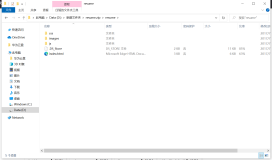从更改用户名密码开始,动手实操ECS云服务器。
执行如下命令,安装Apache服务及其扩展包。
yum -y install httpd httpd-manual mod_ssl mod_perl mod_auth_mysql
返回类似如下图结果则表示安装成功。
执行如下命令,启动Apache服务。
systemctl start httpd.service
在本地电脑的浏览器的址栏中,输入ECS公网登录地址,并按Enter键。
若返回页面如下图所示,说明Apache服务启动成功。
安装并配置MySQL
执行以下命令,下载并安装MySQL官方的Yum Repository
rpm -e mariadb-libs --nodeps yum install -y https://mirrors.aliyun.com/mysql/MySQL-5.7/mysql-community-common-5.7.35-1.el7.x86_64.rpm yum install -y https://mirrors.aliyun.com/mysql/MySQL-5.7/mysql-community-libs-5.7.35-1.el7.x86_64.rpm yum install -y https://mirrors.aliyun.com/mysql/MySQL-5.7/mysql-community-libs-compat-5.7.35-1.el7.x86_64.rpm yum install -y https://mirrors.aliyun.com/mysql/MySQL-5.7/mysql-community-client-5.7.35-1.el7.x86_64.rpm yum install -y https://mirrors.aliyun.com/mysql/MySQL-5.7/mysql-community-server-5.7.35-1.el7.x86_64.rpm
运行以下命令查看MySQL版本号。
mysql -V
返回结果如下所示,表示MySQL安装成功。
3. 执行以下命令,启动 MySQL 数据库。
systemctl start mysqld.service
4. 执行以下命令,查看MySQL初始密码。
grep "password" /var/log/mysqld.log
5. 执行以下命令,登录数据库。
mysql -uroot -p
6. 执行以下命令,修改MySQL默认密码。
set global validate_password_policy=0; #修改密码安全策略为低(只校验密码长度,至少8位)。 ALTER USER 'root'@'localhost' IDENTIFIED BY '12345678';
7. 执行以下命令,授予root用户远程管理权限。
GRANT ALL PRIVILEGES ON *.* TO 'root'@'%' IDENTIFIED BY '12345678';
8. 输入exit退出数据库。
在完成环境部署后,参考以下操作搭建门户网站。
1. 在ECS服务器上,执行以下命令,安装Git。
yum -y install git
2. 在ECS服务器上,执行以下命令下载PbootCMS源码文件。
cd ~ && git clone https://gitee.com/hnaoyun/PbootCMS.git
3. 执行以下命令将安装包拷贝到Apache的wwwroot目录下。
cp -r PbootCMS/* /var/www/html/
4. 执行以下命令修改站点根目录文件权限。
chmod -R a+w /var/www/html
4. 向数据库中导入CMS的初始数据。
执行以下命令初始化数据库pbootcms的表结构和数据。
说明: 在执行命令前,请修改一下三个参数。
- 数据库连接地址参见集群详情页面下方链接地址板块。
- test_user为步骤二中创建的数据库账号。
- Password1213步骤二中创建的数据库密码。
sql_file="/var/www/html/static/backup/sql/"$(ls /var/www/html/static/backup/sql/) && mysql -h数据库连接地址 -utest_user -pPassword1213 -Dpbootcms < $sql_file
5. 执行以下命令,修改CMS系统数据库配置。
说明: 在执行命令前,请根据参数说明替换您的数据库配置。
cat > /var/www/html/config/database.php << EOF <?php return array( 'database' => array( 'type' => 'mysqli', // 数据库连接驱动类型: mysqli,sqlite,pdo_mysql,pdo_sqlite 'host' => '数据库连接地址', // PolarDB数据库链接地址 'user' => 'test_user', // PolarDB数据库的用户名 'passwd' => 'Password1213', // PolarDB数据库的密码 'port' => '3306', // 数据库端口 'dbname' => 'pbootcms' //数据库名称 ) ); EOF
6. 返回ECS控制台,在ECS实例列表页面,单击已创建的ECS实例ID链接进入ECS详情页。
7. 在左侧导航栏,单击 本实例安全组 ,然后单击安全组的ID链接查看安全组配置。
确保安全组开放了80端口访问,否则无法访问已搭建的门户网站。安全组是一种虚拟防火墙,具备状态检测和数据包过滤能力,用于在云端划分安全域。通过配置安全组规则,您可以控制安全组内一台或多台ECS实例的入流量和出流量。
8. 访问程序。
执行以下命令重启 Apache服务。
systemctl restart httpd
在浏览器地址栏输入云服务器的公网IP地址,进入门户网站首页。
系统后台默认访问路径为http://<ECS公网IP地址>/admin.php。默认账号为admin,密码为123456。
至此您已完成门户网站的搭建,您可以根据公司的需求自定义门户网站的内容。